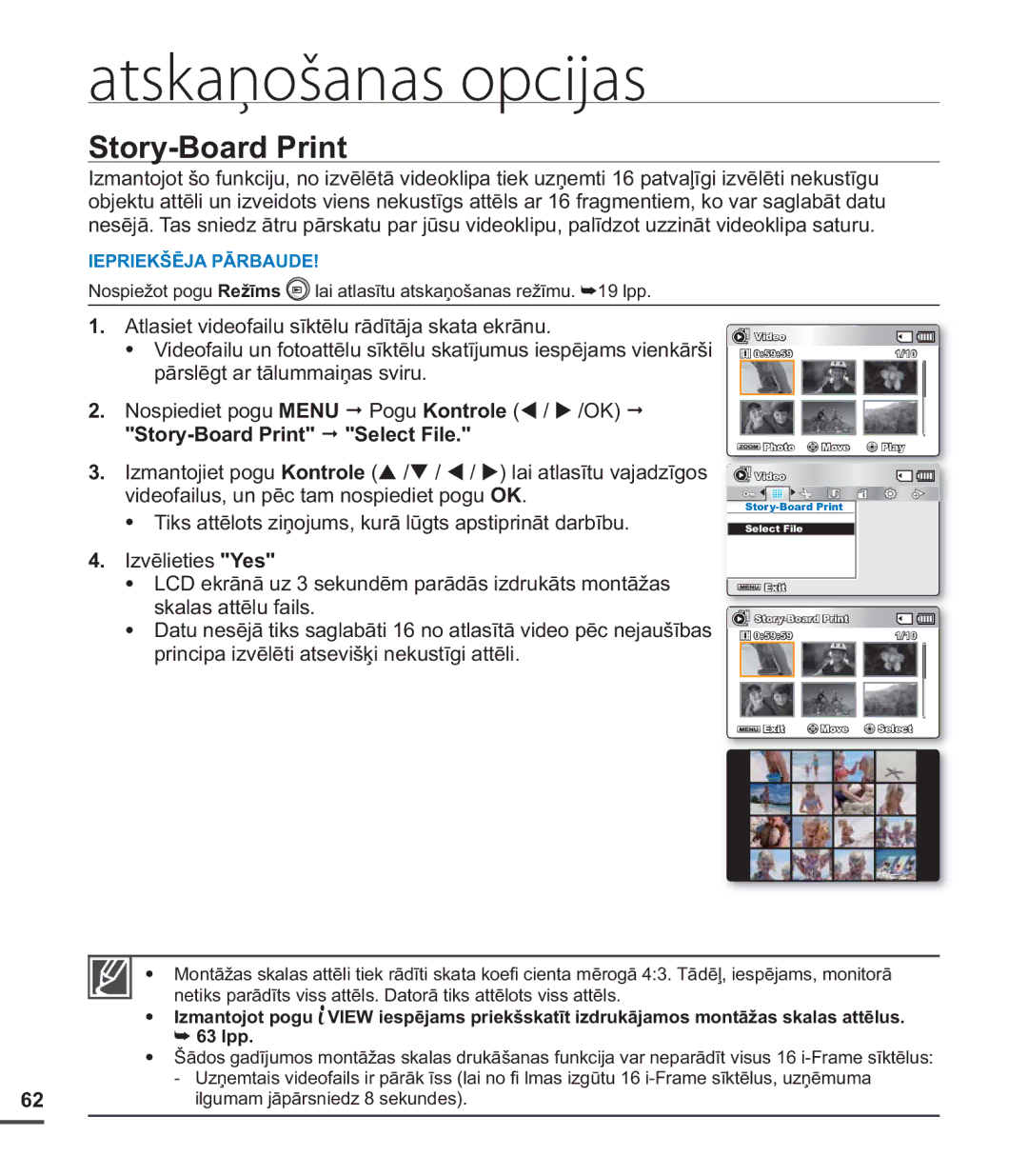Lietotāja Rokasgrāmata
Augstas izšķirtspējas krāsu platekrāna LCD 2.7 Wide TFT LCD
Pielāgotu sižetu uzņemšana
264/AVC MPEG4 part 10/Advanced Video Coding kodēšana
Augstas kvalitātes attēls, izmantojot Mobile DNIe
Video uzņemšana ar intervāliem palīdz iemūžināt īsto mirkli
Divreiz vairāk atmiņas iespēju 16GB tikai SMX-C24
Lietošanai ērts, ergonomisks dizains
Tieša video augšupielāde tīmeklī
Drošības Brīdinājumi
Drošības Profilakse
Brīdinājums
Uzmanību
Pirms šīs videokameras izmantošanass
Svarīga piezīme
Izveidojiet svarīgo ierakstīto datu dublējumu
Kad videokamera netiek izmantota, aizveriet LCD monitoru
Videokameru nedrīkst pakļaut kvēpu vai tvaiku ietekmei
Par šo lietotāja rokasgrāmatu
Piezīmes attiecībā uz preču zīmēm
Vii
Informācija par drošību
Atvienojiet ierīci no Pasākumu Strāvas padeves avota
Nelieciet akumulatoru virs uguns, jo tas var uzsprāgt
Drošības pasākumi lietošanas laikā
Ja videokameru nelietojat, aizveriet LCD monitoru
Saturs
Ieraksta Opcijas
Izvēlnes iestatījumu maiņa sadaļā
Tehniskie Dati
Īsā pamācība
Videofailus iespējams ierakstīt H.264 formātā
Fotoattēlu uzņemšana
Videofailu uzņemšana, izmantojot Formātu H.264
Skatīšanās videokameras LCD ekrānā
Apskate Televizorā
Saglabātie faili Contents Manager
Videofailu/fotoattēlu skatīšana datorā
KAS IR Iekļauts Komplektā AR Jūsu Videokameru
Pārbauda videokameras piederumus
Videokameras iespēju apgūšana
Skats no Aizmugures UN Apakšpuses
Izmantojamās atmiņas kartes 512MB~32GB
Sagatavošana
Rokas Siksnas Izmantošana
LCD Ekrāna Pielāgošana
Videokameras Novietošanas Pamatprincipi
25˚
Pievienošana Barošanas Avotam
Akumulatora bloka ievietošana/izņemšana
Akumulatora bloka ievietošana
Akumulatora bloka izņemšana
Akumulatora bloka uzlāde
Maiņstrāvas adaptera pievienošana
USB kabeļa pievienošana
Pārbauda Akumulatora Stāvokli
Uzlādes CHG indikators
Uzlādes indikatora krāsa norāda uzlādes statusu
Akumulatora uzlādes līmeņa displejs
Nepārtraukts ieraksts bez tālummaiņas
Akumulatora bloki
Using an AC power source
Akumulatora tehniskā apkope
Akumulatora kalpošanas ilgums
Izmantojiet tikai Samsung apstiprinātus akumulatorus
Pamatdarbības AR Videokameru
Videokameras ieslēgšana un izslēgšana
Darbības režīmu iestatīšana
Uzņemšanas režīms Atskaņošanas režīms
Auto LCD Off / Auto Power Off
Enerģijas Taupīšanas Režīma Ieslēgšana
Stby režīmā
Atskaņošana režīmā Ietver sīktēlu skata režīmu
LCD Ekrāna Indikatori
Video un Fotoattēlu uzņemšanas režīms
Zoom Optiskā tālummaiņa / Digitālā
Filmēšanas režīms Saīsnes izvēlne OK Ceļvedis
Filmēšanas režīms Saīsnes izvēlne Manuāla
Video Atskaņošanas režīms Sīktēlu skatījums
Video Atskaņošanas režīms Vienkāršs skatījums
Video Atskaņošanas režīms Saīsnes izvēlne OK Ceļvedis
Video atskaņošanas režīms
Video Atskaņošanas režīms vienkāršs Skaļums
Fotoattēlu Apskates režīms Sīktēlu skatījums
Fotoattēlu Apskates režīms Vienkāršs skatījums
Ekrāna Indikatoru IESLĒGŠANA/IZSLĒGŠANA
Informācijas displeja režīma ieslēgšana
Pilnā displeja režīms
Ziņojums Izvēlnes ekrānā tiks atspējota poga Displeja
Saīsnes Izvēlne OK Ceļvedis
Izmantotās izvēlētā režīma funkcijas
Saīsnes funkcija, izmantojot vadības pogas
Uzņemšanas režīms Atskaņošanas režīms Izvēlņu Poga
Atlase
Režīms
Izslēgšana un datuma un laika iestatīšana
Padoms Datuma un laika displeja ieslēgšana/izslēgšana
Iebūvēts uzlādējams akumulators
Displeja valodas izvēle
Apakšizvēlnes informācija
Informācija par datu nesējiem
Datu nesēja izvēle
Iebūvētās atmiņas izmantošana Tikai SMX-C24
Atmiņas kartes izmantošana nav iekļauta komplektā
Atmiņas Kartes IEVIETOŠANA/IZŅEMŠANA
Atmiņas kartes ievietošana
Atmiņas kartes izņemšana
Piemērotas Atmiņas Kartes Izvēle
Savietojamas atmiņas kartes
Sdhc Secure Digital High apacity kartes
Darbības ar atmiņas karti
Ierakst Āmais Laiks UN Apjoms
Ierakstāmais laiks videofailiem
Ierakstīšana
Rvideofailu Ieraksts
Nospiediet Sākt/beigt ierakstīšanu pogu
Uzņemšanu vai Režīms
Ātrā Skatījuma Funkcija Ierakstīšanas Režīmā
Uzņemtos videofailus un fotoattēlus
Ātrās apskatīšanas funkcija nav pieejama šādos apstākļos
Ērta Ierakstīšana Iesācējiem Smart Auto Režīms
Ierakstīšana gaišā dienas laikā
Parādās, ierakstot objektus uz spilgta fona
Parādās, ierakstot portretus naktī
Fotografēšana
Tuvināšana UN Tālināšana
Lai tālinātu
Atskaņošana
Atskaņošanas Veida Maiņa
Kā mainīt darbības režīmus
Video Faila Atskaņo Šana
Skaļuma regulēšana
Dažādas Atskaņošanas Darbības
Fotoattēlu Skatīšanās
Ieraksta opcijas
Izvēlnes Iestatījumu Maiņa
Ieraksta Izvēlnes Elementi
ISCENE
Skaidru attēlu
Video Resolution
Video Resolution
Photo Resolution
Fotogrāfija Resolution
Wide
EV Ekspozīcijas Vērtība
Manuālu ekspozīciju iesakām izmantot šādās situācijās
Back Light
Back Light
Focus
Face detection
Sejas noteikšanas indikators Un sejas noteikšanas rāmis
Manuālā fokusēšana ieraksta laikā
Manuālais fokuss ieteicams šādās situācijās
Anti-Shake Hdis
Anti-Shake Hdis
Anti-Shake Hdis nodrošina stabilākus attēlus, ja
Digital Effect
Digital Effect
Fader
Uzniršana
Wind Cut
Digital Zoom
Nospiediet pogu Menu Pogu Kontrole / Digital Zoom
Time Lapse REC
Režīma Uzņemšana ar intervāliem iestatīšana
Time Lapse REC
Hr24Hr48Hr72Hr Stundas
Uzņemšanas ar intervālu paraugs
Kopējais uzņemšanas ilgums Uzņemšanas intervāls
Videokameras barošanas avotu vai atmiņas karti
Guideline
Guideline
Atskaņošanas opcijas
Atskaņošanas Izvēlnes Elementi
Play option
Play Option
Delete
Ierakstus iespējams izdzēst pa vienam vai visus reizē
Dati, arī aizsargātie faili, tiks dzēsti
Protect
Story-Board Print
�LPDQWRãDQD
Copy Tikai SMX-C24
All Files Kopē visus videofailus vai fotoattēlus
Divide
Videofails ir sadalīts divos videofailos
Sadalīšanas funkcija nav pieejama tālāk minētajos gadījumos
Combine
Ir iespējams kombinēt divus dažādus videofailus
Kombinēšanas funkcija nav pieejama šādos apstākļos
Share Mark
Slide Show
Slide Show Option
File Info
Slīdrādi iespējams vērot ar dažādiem efektiem
Jūs varat skatīt informāciju par visiem failiem
Izvēlnes Iestatījumu Maiņa Sadaļā Settings
Iestatījumu opcijas
Izvēlnes Elementu Iestatījumi
Uzņemšanas Atskaņošanas režīms
Elementi
Lappuse
Storage Info
Nospiediet pogu Kontrole / Storage Info Pogu OK
Format
File No
Time Zone
Pulksteņa iestatīšana atbilstoši vietējam laikam Visit
Date Type
Varat atlasīt vajadzīgo datuma veidu
Šī funkcija ir atkarīga no Date/Time Display iestatījuma
Time Type
Date/Time Display
Varat atlasīt rādāmo laika formātu
LCD Brightness
LCD Colour
LCD Enhancer
Auto LCD Off
Off Izslēdz funkciju On LCD pastiprinātājs ir ieslēgts
Menu Design
Transparency
Beep Sound
Shutter Sound
Beep sound funkcija tiek atcelta šādos gadījumos
Auto Power Off
Auto Power Off funkcija nedarbojas šādos gadījumos
PC Software
Default Set
TV Display
Jūs varat atlasīt OSD rādījumu uz ekrāna izvades ceļu
Version
Demo
Datora Veida Noskaidrošana
Izmantošana ar Sistēmu Windows
Izmantošana ar Macintosh sistēmu
KO VAR Darīt AR Windows Datoru
Galvenās funkcijas
Nepieciešamie sistēmas parametri
INTELLI-STUDIO Programmas Izmantošana
Darbība. USB kabeļa pievienošana
Pārslēdzas uz datora un pievienotās videokameras Bibliotēku
Parāda tikai fotoattēlu failus. Uzrāda tikai skaņas failus
Darbība. Videofailu vai fotoattēlu atskaņošana
Varat izvēlēties YouTube Flickr Facebook
Vai norādīt
Uz Palīdzība Palīdzība
Videofailu tieša augšupielāde vietnē YouTube
Darbība
Page
Pārvieto VIDEO/FOTOATTĒLUS no Videokameras UZ Datoru
Jaunāko versiju
Mapju un failu struktūra datu nesējā
Videofaili
Fotoattēli
Savienošana ar citām ierīcēm
Savienošana AR Televizoru
Skatīšanās Televizora Ekrānā
Ieraksts
169
Attēlu Ierakstīšana Dublēšana VCR VAI DVD/HDD Magnetofonā
Televizora kontaktligzdu krāsām
Tehniskā Apkope
Neglabājiet videokameru mitrās vai putekļainās vietās
Šķidro kristālu displeja monitora tīrīšana
Objektīva tīrīšana
Papildu Informācija
Lai novērstu šķidro kristālu displeja ekrāna bojājumus
Videokameras Izmantošana Ārzemēs
Barošanas avoti
Traucējummeklēšana
Traucējummeklēšana
Brīdinājuma indikatori un ziņojumi
Barošanas avots
No. Faila Nr. uz Reset. Atiestatīt
Ierakstīšana
101
Atskaņošana
102
Ja rodas kondensāts, kādu brīdi nelietojiet videokameru
Ņemiet vērā, pirms sūtāt videokameru uz remontu
Problēmas un risinājumi
Barošana
Displeji
103
104
Pārtraukt ierakstu
Attēla regulēšana ieraksta laikā
105
Sākt/ pārtraukt ierakstu līdz
Atskaņošana videokamerā
Atskaņošana citās ierīcēs televizors utt
106
Savienošana ar datoru
Kopējās darbības
107
Izvēlne
108
Izvēlnes elementi Ir pelēkā krāsā
Nevar izmantot Šī iestatījuma dēļ
Tehniskie dati
109
Sistēma
ScaŠķidro
Sazinieties ar Samsung visā pasaulē
Saderīgs ar RoHS